Você tem certeza?
Esta integração utiliza webhooks, mas nós lançamos novas integrações que trazem dados de contatos sem precisar desta configuração adicional e estão mais completas. Confira aqui
Uma vez que você criou sua integração do RD Station via webhook pela Kondado, os dados dos seus eventos (conversões ou oportunidades) começarão a ser enviados ao seu Data Warehouse. Você irá notar que chegarão ao seu destino somente novos eventos após a criação do webhook, isso porque, ao invés de a nossa plataforma ler de forma pró-ativa as informações do RD, é ele que envia os dados para a Kondado dependendo de gatilhos configurados (como novas conversões, por exemplo).
Porém é muito simples levar os dados históricos do RD para o seu Data Warehouse através da Kondado. Basta seguir o passo a passo abaixo:
- Faça login no RD Station;
- Acesse o menu “Relacionar” na barra superior, e então clique em “Automação de Marketing”:
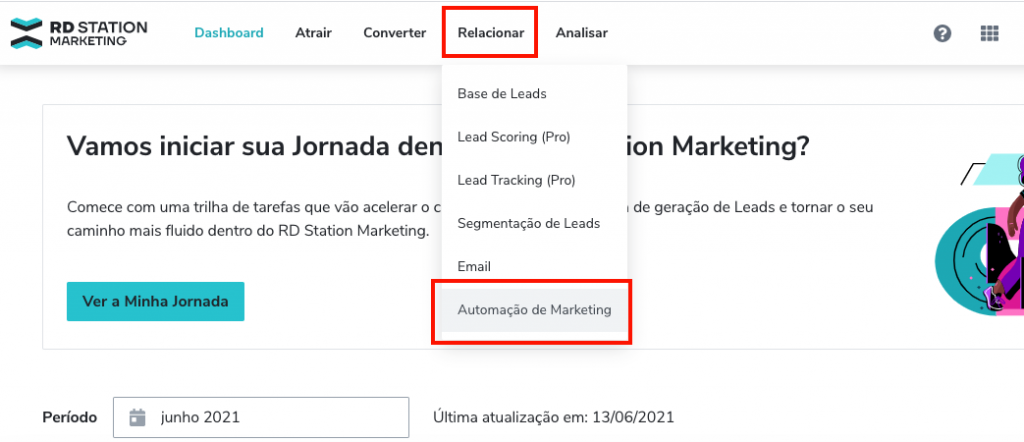
3. Clique em “Criar Fluxo”:
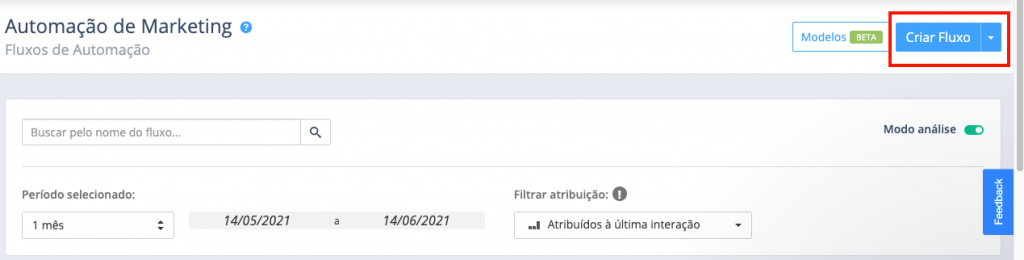
4. Dê um nome para o seu fluxo e clique em “Continuar”.
5. Na tela de construção do fluxo, clique em “Selecionar uma entrada”:
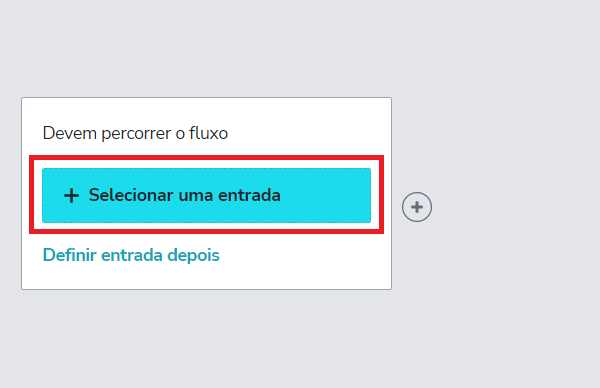
6. No menu que irá abrir na parte direita da tela, selecione “Todos os Leads” (assim todos os leads da base que já atendem as condições de entrada farão parte do fluxo):
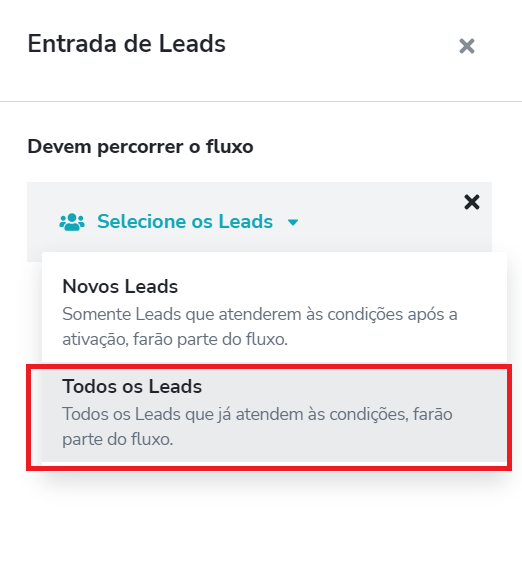
7. E então selecione a opção “Entraram na lista de segmentação”:
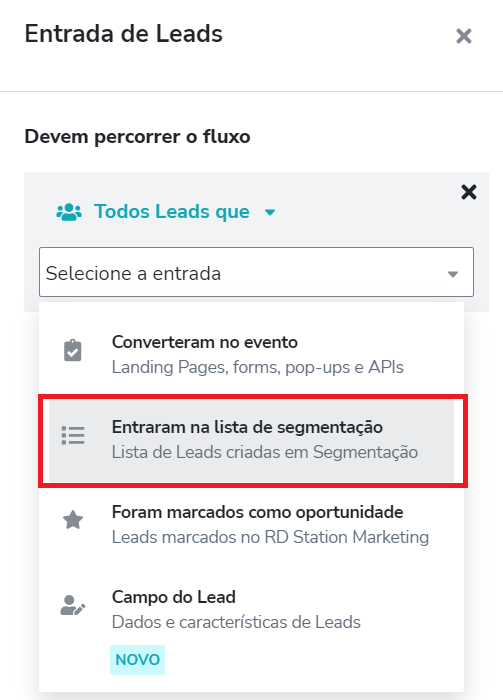
8. Selecione a lista que contém os leads que deverão ser enviados à sua base de dados, no exemplo abaixo estão sendo enviados “Todos os contatos da base de leads”:
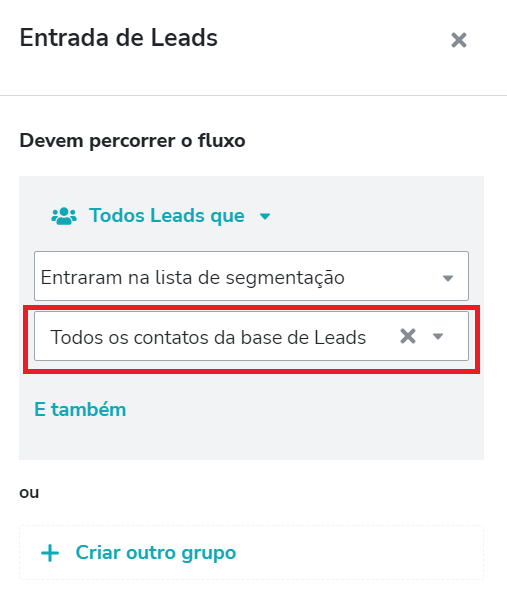
9. Após isso, clique no ícone de “+” ao lado do primeiro quadro, e uma lista irá aparecer na parte direita da tela. Procure a opção “Enviar Leads para Integração” e arraste-a ao quadro do fluxo:
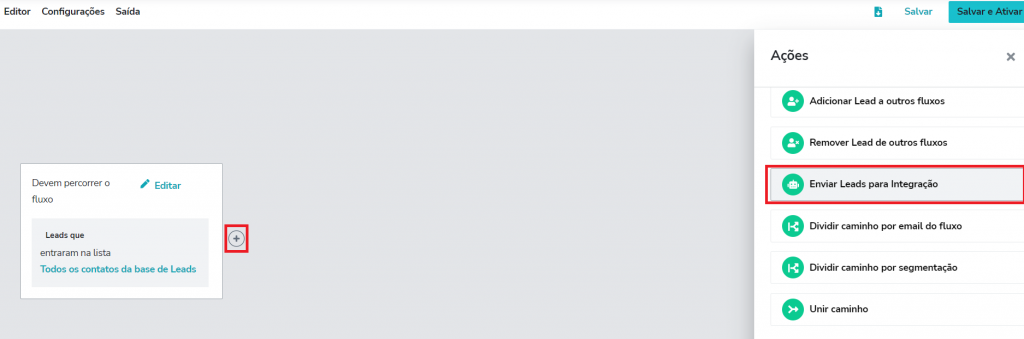
10. Clique em “Insira uma URL”:
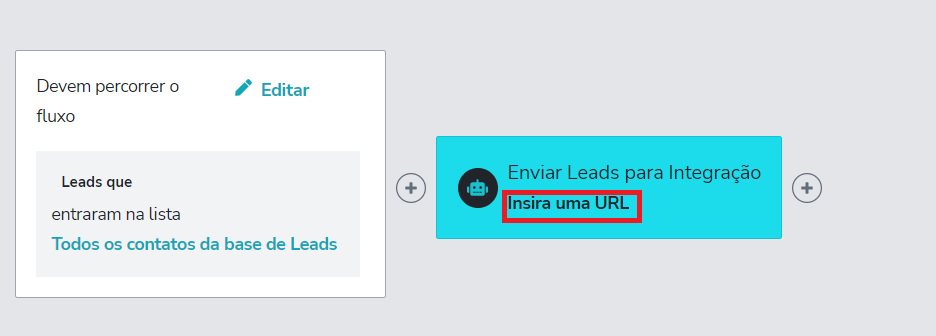
11. No menu que irá abrir na parte direita da tela, insira a URL de integração obtida na criação do webhook e configurada no RD (utilize a mesma URL gerada aqui):
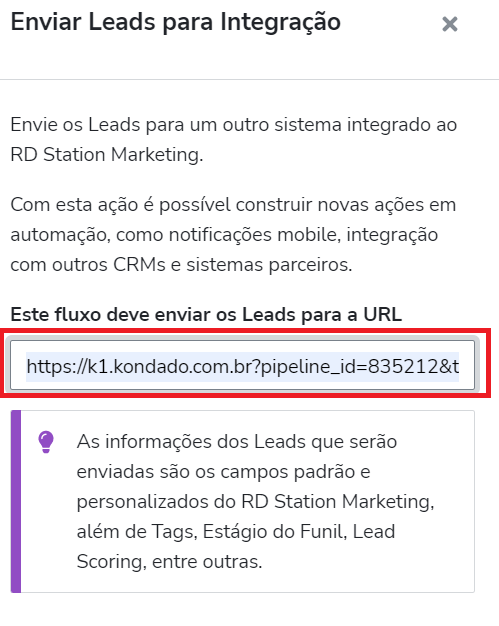
6. Clique em “Salvar e Ativar” para salvar o seu fluxo:
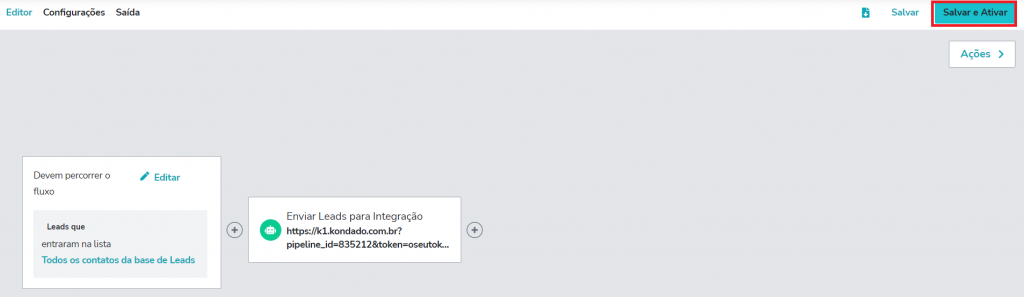
7. Pronto! Todos os contatos que atenderem às condições serão enviados ao webhook.
Dependendo da quantidade de contatos é possível que o RD demore um pouco para enviar toda a sua base para a URL indicada. Conforme os dados forem sendo recebidos pelo webhook eles serão integrados ao seu destino pela Kondado nas execuções da sua integração.